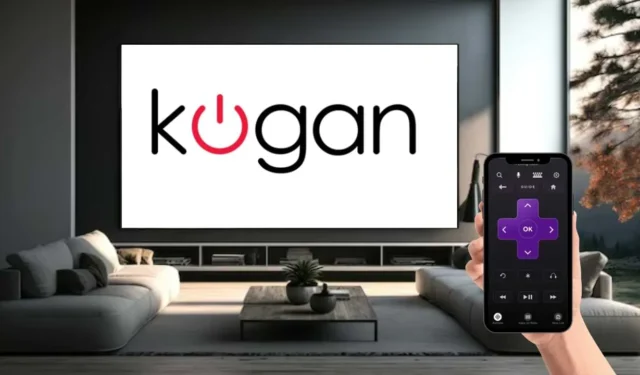
Ja jūsu Kogan TV tālvadības pults nedarbojas zema akumulatora uzlādes līmeņa dēļ, varat viegli izmantot viedtālruni kā tālvadības pults aizstājēju. Vienkārši lejupielādējiet piemēroto lietotni savā iPhone vai Android ierīcē un savienojiet to ar savu Kogan televizoru. Ir svarīgi atzīmēt, ka Kogan nenodrošina oficiālu tālvadības lietojumprogrammu, tāpēc jums būs jāizvēlas uz OS balstītas lietotnes, kas paredzētas Kogan televizora vadīšanai. Turklāt, ja jums pieder Android tālrunis, kas aprīkots ar infrasarkano staru signālu, varat arī izmantot attālās lietojumprogrammas, kas darbojas, izmantojot IS signālus, lai pārvaldītu savu Kogan televizoru.
Lietotnes Google TV izmantošana, lai vadītu Kogan Android vai Google TV
1. Nodrošiniet, lai jūsu Kogan Android vai Google TV un viedtālrunis būtu savienoti ar to pašu WiFi tīklu.
2. Ja savā viedtālrunī neesat instalējis lietotni Google TV , lejupielādējiet to no Play veikala vai App Store .
3. Savā ierīcē atveriet lietotni Google TV un atlasiet televizora tālvadības pogu, kas atrodas sākuma ekrāna apakšējā labajā stūrī.
4. Nākamajā ekrānā parādīsies aktīvo ierīču saraksts. Atlasiet savu Kogan Android vai Google TV un ievadiet televizora ekrānā redzamo kodu savienošanai pārī.
5. Pieskarieties savienojumam , un jūsu Kogan Android vai Google TV tiks savienots pārī ar Google TV lietotni.

6. Tagad varat izmantot tālvadības saskarni Google TV lietotnē, lai pārvaldītu savu Kogan TV.
Kogan Tizen televizora vadīšana, izmantojot lietotni SmartThings
Sāciet, pievienojot savu Kogan Tizen televizoru tam pašam bezvadu tīklam ar viedtālruni.
1. Lejupielādējiet lietotni SmartThings savā Android vai iPhone tālrunī no attiecīgajiem lietotņu veikaliem un palaidiet to.
2. Programmas SmartThings sākuma ekrānā pieskarieties opcijai Pievienot ierīci .

3. Noklikšķiniet uz pogas Pievienot zem Samsung ierīcēm un pēc tam izvēlieties TV no pieejamā saraksta.
4. Lietotne SmartThings meklēs aktīvās ierīces. Pieskarieties savam Kogan TV nosaukumam un īsi pagaidiet.
5. Ievadiet PIN , kas tiek parādīts televizora ekrānā, un pieskarieties pie Gatavs .
6. Lietotnei SmartThings būs nepieciešamas dažas sekundes, lai pirms savienošanas pārī apkopotu viedtelevizora datus.
7. Televizora ekrānā tiks parādīta tālvadības saskarne, kas darbosies līdzīgi kā jūsu fiziskajai tālvadības pultij.
Lietotnes Roku izmantošana, lai kontrolētu Kogan Roku TV
Pārliecinieties, vai jūsu Kogan Roku televizors ir savienots ar to pašu WiFi tīklu, kuram pievienots jūsu viedtālrunis.
1. Ja vēl neesat lejupielādējis Roku lietotni , iegūstiet to no Play veikala vai App Store un atveriet lietojumprogrammu.
2. Nodrošiniet, lai viedtālrunis un Kogan Roku televizors būtu savienoti ar vienu un to pašu WiFi savienojumu.
3. Savā ierīcē atveriet lietotni Roku un sveiciena ekrānā pieskarieties Turpināt .
4. Izpildiet visas ekrānā redzamās uzvednes un pieskarieties Next .
5. Jums būs jāpierakstās ar savu Roku kontu, lai piekļūtu lietotnei, vai pieskarieties Turpināt kā viesim , lai lietotu lietotni bez konta.
6. Lietojumprogrammas sākuma ekrānā pieskarieties opcijai Remote (tālvadība) , kas atrodas apakšā. Pirmkārt, jums ir jāsavieno pārī jūsu Kogan Roku televizors, tāpēc izvēlieties opciju Ierīces .
7. Pieskarieties Connect Now un pagaidiet, kamēr Roku lietotne atrod jūsu Kogan Roku televizoru. Ja tas netiek atklāts, pārbaudiet, vai jūsu televizors ir pievienots tam pašam mājas tīklam ar viedtālruni.
8. Kad tas ir konstatēts, izveidojiet savienojumu ar to un pieskarieties ikonai Remote .
9. Lietotnē Roku tiks parādīts tālvadības interfeiss, kas ļaus jums vadīt televizoru ar pieejamajām pogām.

Kogan webOS TV pārvaldīšana, izmantojot LG ThinQ lietotni
Ja jums ir Kogan WebOS televizors, LG ThinQ lietotne ļauj pārvaldīt televizora funkcijas bez tradicionālās tālvadības pults.
1. Savienojiet viedtālruni un Kogan WebOS TV vienam un tam pašam WiFi tīklam.
2. Lejupielādējiet LG ThinQ lietotni savā Android ierīcē, izmantojot Play veikalu , vai savā iPhone tālrunī, izmantojot App Store .
3. Atveriet lietotni LG ThinQ un sākuma ekrānā pieskarieties ikonai + .
4. Lapā Select Product atlasiet TV ; jūsu Kogan WebOS TV ir jāparādās ierīču sarakstā.
5. Jūsu TV ekrānā tiks parādīts reģistrācijas kods. Ievadiet šo kodu lietotnē un nospiediet OK .

6. Jūsu televizors tagad tiks veiksmīgi savienots pārī ar ThinQ lietotni, kas ļaus jums vadīt Kogan webOS TV, izmantojot tālvadības saskarni.
IR tālvadības lietotņu izmantošana Kogan TV vadīšanai
Gadījumos, kad jūsu mājas WiFi tīklā ir radušās problēmas vai tas ir īslaicīgi pazaudēts, jūs nevarēsit vadīt savu Kogan televizoru ar iepriekš minētajām lietotnēm, jo tās pilnībā ir atkarīgas no WiFi. Šādos gadījumos varat izmantot IR tālvadības lietotnes, lai pārvaldītu savu Kogan televizoru bez WiFi savienojuma. Tomēr šīs lietotnes ir saderīgas tikai ar viedtālruņiem ar iebūvētu infrasarkano staru izvadītāju. Šeit ir dažas no populārākajām Kogan TV IR tālvadības lietotnēm:
Ja esat iPhone lietotājs, lūdzu, ņemiet vērā, ka uz IR balstītas tālvadības lietotnes nav pieejamas Kogan TV vadīšanai, izmantojot iPhone. Jūsu vienīgā izvēle ir izmantot attālās lietojumprogrammas, kuru pamatā ir WiFi.




Atbildēt